
noteの記事のバックアップ方法【Evernote Web Clipper】で簡単にできます!
「もしある日突然ブログの記事が消えたらどうしよう」
そう思ったことはありませんか?
世の中のブログサイトはサーバーでデータが保管されており、
ある日突然そのデータがなくなるという可能性は0ではありません。
この記事ではそんな有事に備えてnoteの記事をバックアップする方法をご紹介します。
Evernoteを使ってnoteの記事をバックアップする方法
Evernoteをダウンロード&インストールする
Evernoteを下のサイトからダウンロード&インストールします。
Evernoteの「Webクリッパー」をインストールする
下のサイトから「Webクリッパー」をインストールします。
下の画像のように操作します。

下の画像のように「Webクリッパー」が
拡張機能に追加されていることが確認できます。

「Webクリッパー」を実行する
保存したいnoteの記事のwebサイトを開き、
拡張機能に追加された「Webクリッパー」を実行します

すると下の画像のようになりますので、
「クリップを保存」を押します。

下の画像のようになります。
「アプリで開く」を選択します。

Evernoteに記事が保存されていることを確認する
Evernoteアプリ内に記事が保存されていることを確認します。
アプリは自動で立ち上がります。

記事がテキストとして保存されていることを確認します。
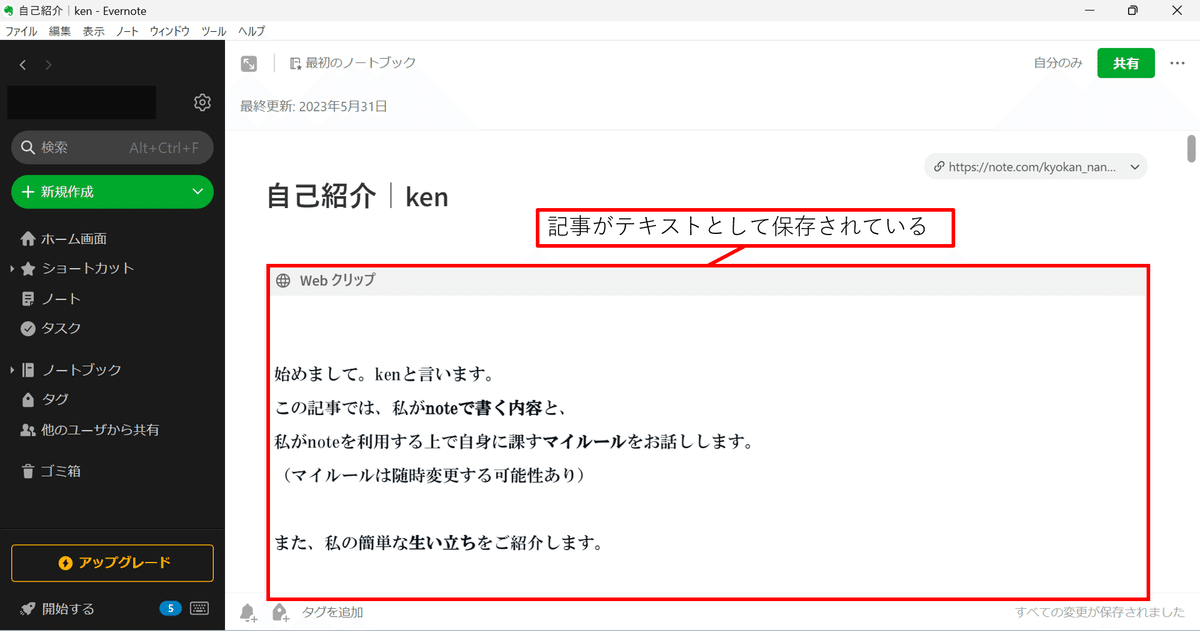
以上です。
テキストにしてしまえばあとはこっちのもんで、
メモ帳に保存するなり、Wordに保存するなりできますね。
参考になった方はスキお願いします!
この記事が気に入ったらサポートをしてみませんか?
